LinuxHint já publicou um tutorial explicando como instalar e entender o treinamento do Tesseract.
Este tutorial mostra o processo de instalação do Tesseract em sistemas Debian / Ubuntu, mas não se estende nas funcionalidades de treinamento, se você não estiver familiarizado com este software, a leitura do artigo mencionado pode ser uma boa introdução. Em seguida, mostraremos como processar uma imagem GIF com Tesseract para obter o texto dela.
Instalação do Tesseract:
Corre:
apt install tesseract-ocr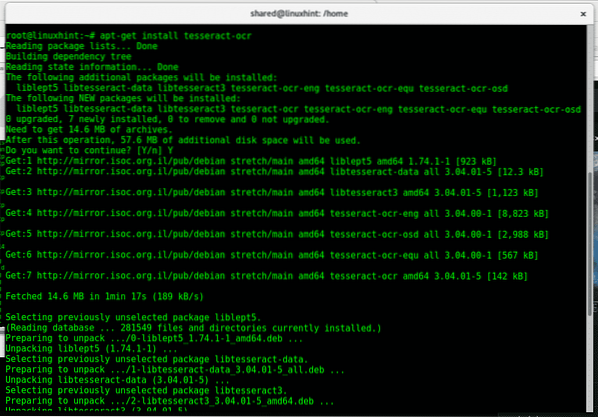
Agora você precisa instalar o Imagemagick, que é um conversor de imagens.

Depois de instalado já podemos testar o Tesseract, para testá-lo encontrei um gif licenciado para reutilização.
Agora vamos ver o que acontece quando executamos tesseract na imagem GIF:
tesseract 2002NY40.gif 1resultado
Agora faça um “menos” em 1 resultado.TXT
menos 1 resultado.TXT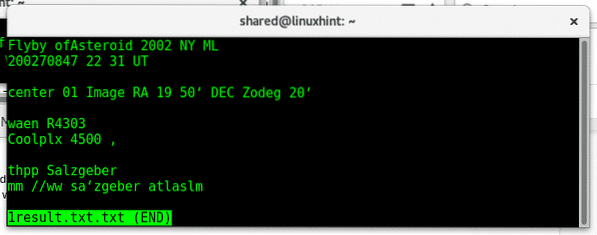
Aqui está a imagem com seu texto:

As configurações padrão deste Tesseract são bastante precisas, geralmente para obter tal precisão que requer treinamento. Vamos tentar outra imagem grátis que encontrei no Wiki Commons, depois de baixá-la execute:
tesseract Actualizar_GNULinux_Terminal_apt-get.gif 2result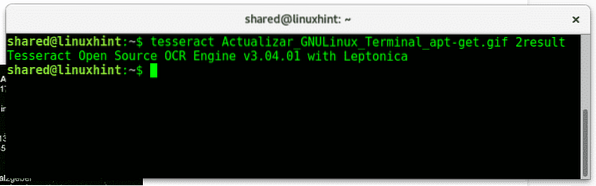
Agora verifique o conteúdo do arquivo.
menos 2resultado.TXT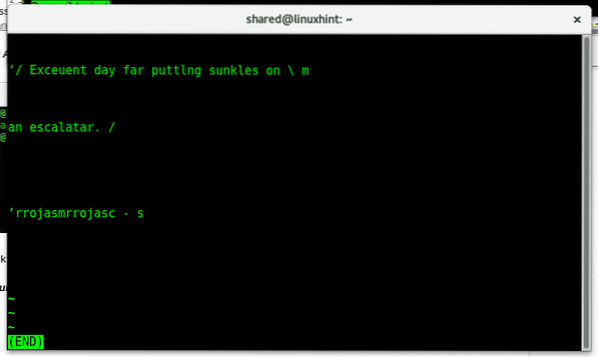
Esse foi o resultado enquanto o conteúdo da imagem original foi: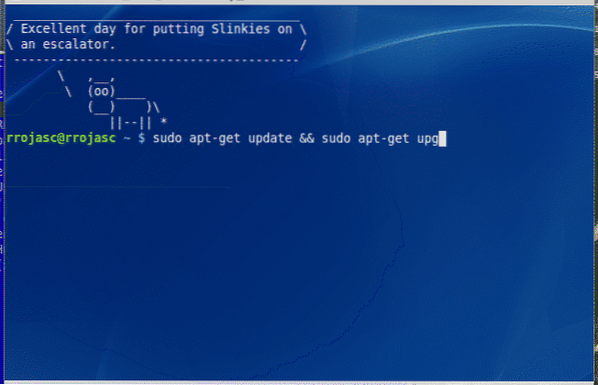
A fim de melhorar o reconhecimento de caracteres, temos muitas opções e etapas a seguir que foram detalhadas em nosso tutorial anterior: remoção de bordas, remoção de ruído, otimização de tamanho e rotação de página entre outras funções como cortar.
Para este tutorial, usaremos o textcleaner, um script desenvolvido pela Fred's ImageMagick Scripts.
Baixe o script e execute:
./ textcleaner -g -e estiramento -f 25 -o 10 -s 1Actualizar_GNULinux_Terminal_apt-get.teste de gif.gif
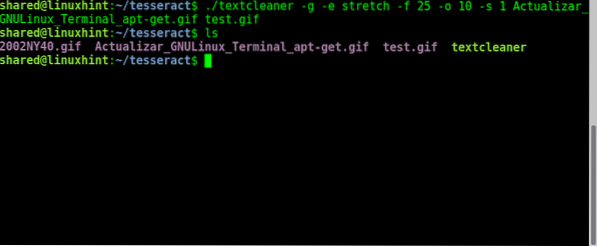
Observação: antes de executar o script, dê a ele permissões de execução executando “chmod + x textcleaner”Como root ou com sudo prefixo.
Onde:
limpador de texto: chama o programa
-g: Converta a imagem em tons de cinza
-e: enache
-f: filterize
-s: sharpamt, quantidade de nitidez de pixel a ser aplicada ao resultado.
Para obter informações e exemplos de uso com textcleaner, visite http: // www.fmwconcepts.com / imagemagick / textcleaner / index.php
Como você pode ver, o textcleaner mudou a cor de fundo, aumentando o contraste entre a fonte e o fundo.
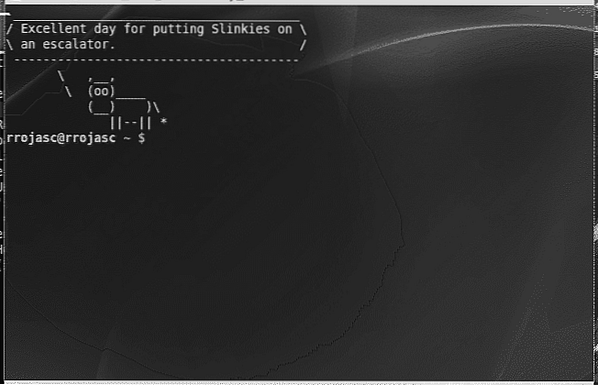
Se executarmos tesseract, provavelmente o resultado será diferente:
teste tesseract.saída de teste de gif
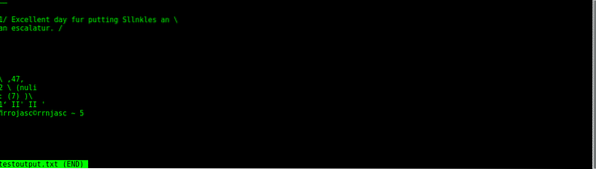
Como você pode ver, o resultado realmente melhorou, mesmo quando não é totalmente preciso.
O comando converter fornecido por imagemagick nos permite extrair quadros de imagens GIF para serem processados posteriormente por Tesseract, isso é útil se houver conteúdo extraível em quadros diferentes da imagem GIF.
A sintaxe é simples:
converterO resultado será gerado como número de arquivos como frames no gif, no exemplo fornecido os resultados seriam: output-0.jpg, output-1.jpg, output-2.jpg, etc.
Em seguida, você pode processá-los com tesseract, instruindo-o a processar todos os arquivos com um caractere curinga salvando o resultado em um único arquivo executando:
para i em output- *; fazer tesseract $ i outputresult; feito;Imagemagick tem uma grande variedade de opções para otimizar imagens e não há um modo genérico, para cada tipo de cenário você deve ler a página de manual do comando convert.
Espero que você tenha achado este tutorial no Tesseract útil.
 Phenquestions
Phenquestions


